
Чимало користувачів, граючи у Forza Horizon 5 на Windows 10, стикаються з неприємною проблемою – помилкою FH301. Цей код може з’являтися через некоректні ігрові налаштування, проблеми з пакетами захисту, пошкодження файлів гри та інші фактори. У цій статті ми розглянемо можливі причини виникнення помилки FH301 у Forza Horizon 5 та надамо вичерпний перелік методів її усунення.

Методи вирішення помилки FH301 у Forza Horizon 5
У цьому розділі ми детально розглянемо ефективні способи виправлення помилки FH301 у грі Forza Horizon 5.
Основні причини виникнення помилки FH301
Хоча немає однієї конкретної причини, яка спричиняє помилку FH301 у Forza Horizon 5 на Windows 10, аналіз онлайн-дискусій дозволив нам виокремити ряд можливих факторів:
- Недостатні системні характеристики комп’ютера для гри.
- Конфлікт з іншими програмами, що працюють у фоновому режимі.
- Відсутність прав адміністратора для запуску гри.
- Пошкоджений кеш магазину Windows.
- Некоректні налаштування дати і часу.
- Недостатній пріоритет для гри в налаштуваннях живлення.
- Несумісні або застарілі графічні драйвери.
- Блокування гри антивірусним програмним забезпеченням або брандмауером.
- Неоновлені пакети Microsoft Visual C++.
Нижче наведено детальні інструкції для усунення цих проблем та виправлення помилки FH301 у Forza Horizon 5.
Спосіб 1: Базові методи усунення несправностей
Перш ніж переходити до складніших рішень, спробуйте наступні прості кроки:
1A. Перезавантаження комп’ютера
Перезапуск комп’ютера – це ефективний спосіб усунення тимчасових збоїв у роботі Forza Horizon 5. Для цього:
- Натисніть клавіші Windows + X одночасно, щоб відкрити меню досвідченого користувача.
- Виберіть “Завершити роботу або вийти”.
- Натисніть “Перезапустити”.

Після перезавантаження комп’ютера перевірте, чи зникає помилка.
1B. Перевірка системних вимог
Переконайтеся, що ваш комп’ютер відповідає мінімальним системним вимогам Forza Horizon 5. Інформацію про системні вимоги можна знайти на офіційному веб-сайті гри. Зверніть увагу на вимоги до відеокарти, DirectX та інші параметри.
Мінімальні та рекомендовані системні вимоги для Forza Horizon 5:
| МІНІМАЛЬНІ ВИМОГИ | РЕКОМЕНДОВАНІ ВИМОГИ | |
| ЦП | Intel i3-4170 3,7 ГГц АБО Intel i5 750 2,67 ГГц | Intel i7-3820 @ 3,6 ГГц |
| ОЗП | 8 ГБ | 12 ГБ |
| ОС | Windows 10 версії 15063.0 або новішої | Windows 10 версії 15063.0 або новішої |
| ВІДЕО КАРТА | NVidia 650TI АБО NVidia GT 740 АБО AMD R7 250x | NVidia GTX 970 АБО NVidia GTX 1060 3 ГБ АБО AMD R9 290x АБО AMD RX 470 |
| ПІКСЕЛЬНИЙ ШЕЙДЕР | 5.0 | 5.1 |
| ВЕРШИННИЙ ШЕЙДЕР | 5.0 | 5.1 |
| СПЕЦІАЛЬНА ОЗУ ВІДЕО | 2 ГБ | 4ГБ |
1C. Перевірка підключення до мережі
Нестабільне інтернет-з’єднання може викликати помилку FH301. Перевірте швидкість свого інтернет-з’єднання на сайті fast.com. Зверніть увагу на наступне:
- Рівень сигналу вашої мережі. Усуньте перешкоди між роутером і комп’ютером.
- Обмежте кількість пристроїв, підключених до однієї мережі.
- Використовуйте перевірений провайдером модем/маршрутизатор.
- Замініть старі або пошкоджені кабелі.
- Переконайтеся, що усі з’єднання від модему до маршрутизатора та до стіни є стабільними.
Якщо виникли проблеми з підключенням до інтернету, перегляньте наш посібник “Як усунути проблеми з підключенням до мережі в Windows 10”.


1D. Закриття фонових процесів
Закрийте усі фонові програми, що працюють на вашому комп’ютері. Для цього скористайтеся інструкціями з нашого посібника “Як завершити завдання в Windows 10”.

1E. Налаштування правильних параметрів дати й часу
Некоректні налаштування дати і часу на комп’ютері можуть викликати помилку FH301. Щоб синхронізувати налаштування, виконайте наступні кроки:
- Натисніть клавіші Windows + I, щоб відкрити “Налаштування Windows”.
- Виберіть “Час і мова”.
- Переконайтеся, що опції “Встановити час автоматично” та “Встановити часовий пояс автоматично” увімкнені.
- Натисніть “Синхронізувати зараз”.


1F. Відновлення системних файлів
Відсутні або пошкоджені системні файли можуть бути причиною помилки FH301. Скористайтеся вбудованими утилітами “Перевірка системних файлів” і “Обслуговування та керування зображеннями розгортання”. Детальні інструкції можна знайти у нашому посібнику з відновлення системних файлів у Windows 10.

1G. Повне очищення диска
Недостатня кількість вільного місця на диску може спричинити помилку FH301. Очистіть диск від непотрібних файлів, скориставшись нашим посібником “10 способів звільнити місце на жорсткому диску в Windows”.

1H. Оновлення Windows
Переконайтеся, що ваша операційна система Windows оновлена. Скористайтеся нашим посібником із завантаження та встановлення останніх оновлень Windows 10.

1I. Оновлення графічних драйверів
Застарілі або несправні графічні драйвери можуть негативно впливати на ігровий процес. Оновіть їх до останньої версії, використовуючи наш посібник “4 способи оновлення графічних драйверів у Windows 10”.

1J. Відкат оновлень драйверів GPU
У деяких випадках останні версії драйверів GPU можуть викликати проблеми. Спробуйте повернутися до попередніх версій, скориставшись нашим посібником “Як відкотити драйвери в Windows 10”.

1K. Перевстановлення графічних драйверів
Якщо відкат драйверів не допоміг, перевстановіть їх, скориставшись інструкціями з нашого посібника “Як видалити та перевстановити драйвери на Windows 10”.

1Л. Очищення кешу та даних DNS
Очистіть кеш DNS, виконавши наступні кроки:
- Натисніть клавішу Windows та введіть “cmd”. Натисніть “Відкрити”.
- Введіть наступні команди по одній, натискаючи Enter після кожної:
ipconfig/flushdns ipconfig/registerdns ipconfig/release ipconfig/renew netsh winsock reset

- Перезавантажте комп’ютер.

Спосіб 2. Запуск Forza Horizon 5 від імені адміністратора
Запуск гри від імені адміністратора може вирішити проблеми з дозволами. Для цього:
- Клацніть правою кнопкою миші ярлик гри на робочому столі або у каталозі встановлення.
- Виберіть “Властивості”.
- Перейдіть на вкладку “Сумісність” і встановіть прапорець “Запускати цю програму від імені адміністратора”.
- Натисніть “Застосувати” та “OK”.


Спосіб 3. Перевірка цілісності файлів гри (у Steam)
Пошкоджені або відсутні файли гри можуть викликати помилку FH301. У Steam скористайтеся вбудованою функцією перевірки цілісності гри, дотримуючись інструкцій з нашого посібника “Як перевірити цілісність файлів ігор у Steam”.

Спосіб 4. Зміна параметрів брандмауера Windows Defender
Надмірно захисний антивірус або брандмауер може блокувати з’єднання між грою та сервером. Ви можете або додати гру до виключень брандмауера, або тимчасово вимкнути його.
Варіант I: Додавання Forza Horizon 5 до виключень брандмауера
Дотримуйтесь інструкцій з нашого посібника “Дозволяти або блокувати програми через брандмауер Windows”.

Варіант II: Вимкнення брандмауера (не рекомендується)
Тимчасово вимкніть брандмауер, скориставшись нашим посібником “Як вимкнути брандмауер Windows 10”.

Варіант III: Створення нового правила в брандмауері
- Натисніть клавішу Windows та введіть “Брандмауер Windows Defender із розширеною безпекою”. Натисніть “Відкрити”.
- На лівій панелі клацніть “Правила вхідного доступу”.
- На правій панелі клацніть “Нове правило…”.
- Виберіть “Програма” і натисніть “Далі >”.
- Натисніть “Огляд…” і виберіть файл налаштування гри, який знаходиться за шляхом: C:Program Files (x86) Forza Horizon 5.
- Натисніть “Далі >”.
- Виберіть “Дозволити підключення” і натисніть “Далі >”.
- Переконайтеся, що відмічені поля “Домен”, “Приватний”, “Загальнодоступний” і натисніть “Далі >”.
- Додайте назву для нового правила та натисніть “Готово”.








Спосіб 5. Тимчасове вимкнення антивірусу (якщо є)
Несумісне антивірусне програмне забезпечення може спричинити помилку FH301. Щоб це перевірити, тимчасово вимкніть антивірус, дотримуючись інструкцій з нашого посібника “Як тимчасово вимкнути антивірус у Windows 10”. Якщо це вирішить проблему, радимо повністю видалити антивірус з комп’ютера, скориставшись посібником “Примусове видалення програм, які не видаляються у Windows 10”.

Спосіб 6. Створення нового профілю користувача
Створення нового профілю користувача може усунути проблеми, пов’язані з поточним профілем. Скористайтеся інструкціями з нашого посібника “Як створити локальний обліковий запис користувача в Windows 10”.

Спосіб 7. Оновлення .NET Framework
Переконайтеся, що у вас встановлена остання версія .NET Framework. Якщо є запит на оновлення, встановіть його вручну, скориставшись нашим посібником “Як інсталювати Microsoft .NET Framework 3.5”.

Спосіб 8. Оновлення DirectX
Оновіть DirectX до останньої версії, скориставшись нашим посібником “Як оновити DirectX у Windows 10”.

Спосіб 9. Відновлення Microsoft Visual C++ Redistributable
Спробуйте відновити пакети Microsoft Visual C++ Redistributable, скориставшись нашим посібником “Як відновити Microsoft Visual C++ Redistributable”.

Спосіб 10. Переінсталяція Microsoft Visual C++ Redistributable
Якщо відновлення пакетів не допомогло, переінсталюйте їх, скориставшись нашим посібником “Як переінсталювати Microsoft Visual C++ Redistributable”.

Спосіб 11. Перевстановлення Forza Horizon 5
Якщо жоден з попередніх методів не допоміг, спробуйте перевстановити гру:
- Натисніть клавіші Windows + I, щоб відкрити “Налаштування Windows”.
- Перейдіть до розділу “Програми”.
- Знайдіть Forza Horizon (FH5) та натисніть “Видалити”.
- Перезавантажте комп’ютер після видалення гри.
- Встановіть гру знову з Microsoft Store.


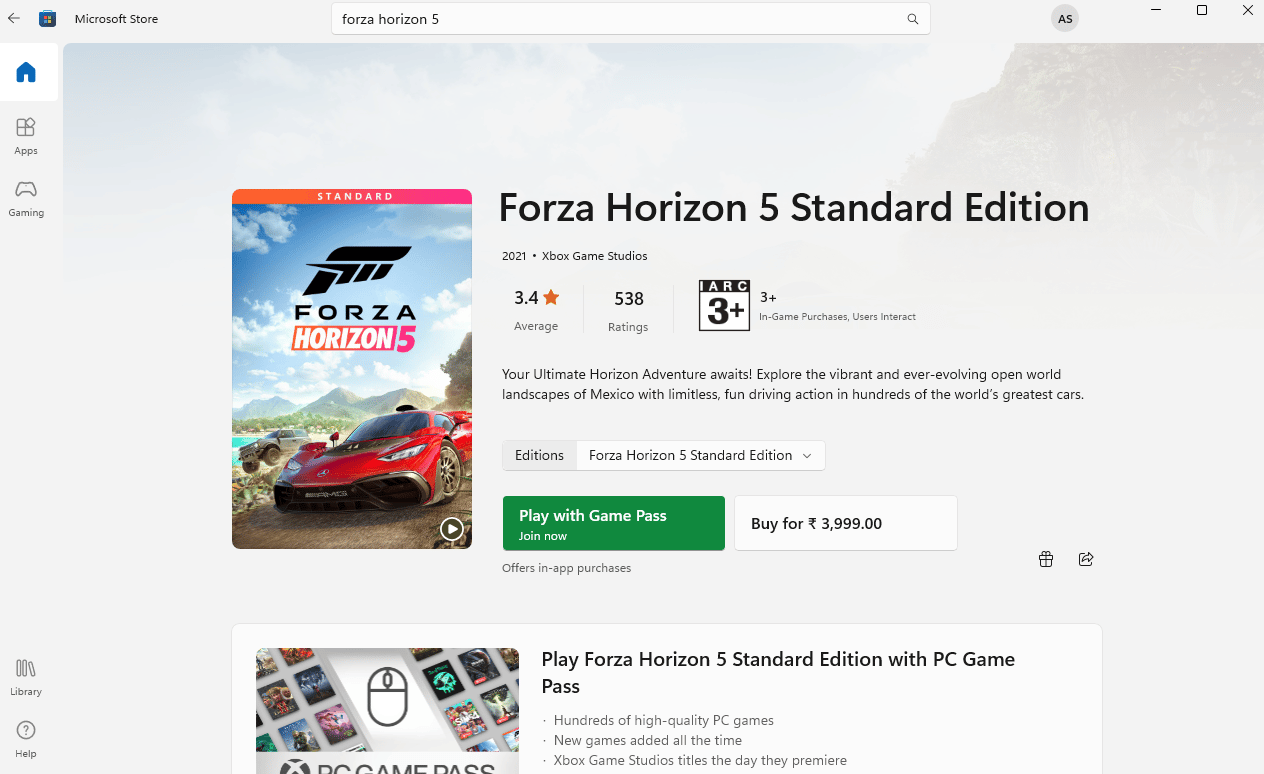
Після перевстановлення гри проблема має зникнути.
***
Сподіваємося, що цей посібник допоможе вам усунути помилку FH301 у Forza Horizon 5. Якщо у вас є питання чи пропозиції, залишайте їх у розділі коментарів.